Secties zoeken in een Word-document

Sectieafbreking in Word stelt u in staat uw document op te splitsen in secties en elke sectie anders op te maken. Wanneer u een nieuw document maakt, is er standaard slechts één sectie, maar u kunt desgewenst verschillende soorten sectie-einden toevoegen.
GERELATEERD: Het type voor een sectie-einde wijzigen in Word 2007 en 2010
Wat als u het type wilt wijzigen voor een sectie-einde of een sectie-einde wilt verwijderen in een lang document met veel sectie-einden? U kunt eenvoudig naar sectie-einden zoeken, zodat u van de ene naar de volgende kunt springen.
OPMERKING: we hebben Word 2013 gebruikt om deze functie te illustreren.
Om sectie-einden in uw document te vinden, zorgt u ervoor dat het tabblad "Home" is actief en klik op "Vervangen" in het gedeelte "Bewerken". U kunt ook op "Ctrl + H" drukken.

Het tabblad "Vervangen" in het dialoogvenster "Zoeken en vervangen" wordt weergegeven. U kunt het tabblad 'Vervangen' of het tabblad 'Zoeken' gebruiken om uw sectie-einden te vinden. Zorg ervoor dat de cursor in het bewerkingsvak "Zoeken naar" staat en klik op "Meer".
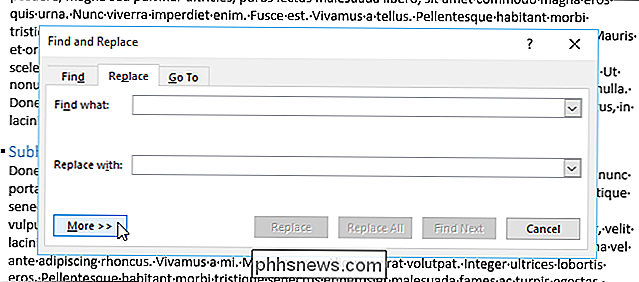
Klik op de knop "Speciaal" en selecteer "Sectie-einde" in het pop-upmenu.
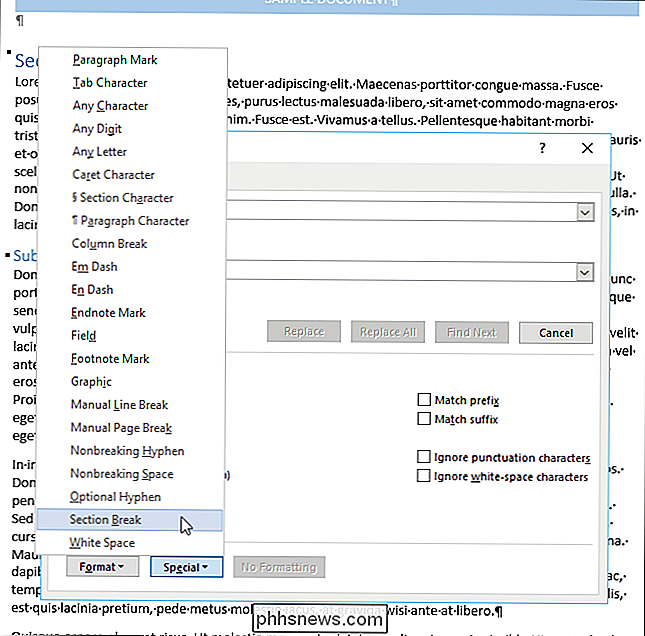
De tekenreeks "^ b" ( sectie-einde) wordt ingevoegd in het bewerkingsvak "Zoeken naar". Klik op "Volgende zoeken" om het eerste exemplaar van een sectie-einde in uw document te zoeken.

Wanneer een sectie-einde wordt gevonden, wordt deze automatisch geselecteerd. U kunt wijzigingen aanbrengen in het document terwijl het dialoogvenster "Zoeken en vervangen" nog steeds open is, dus u kunt de sectie-einde verwijderen of de opmaak in de sectie wijzigen door eenvoudigweg in het document te klikken. Als u het type sectie-einde wilt wijzigen, zorg er dan voor dat u de cursor in de tekst van de sectie plaatst, na de sectie-einde en volg deze stappen.
Klik op "Volgende zoeken" om de volgende sectie-onderbreking te vinden "Zoeken en vervangen" dialoogvenster.
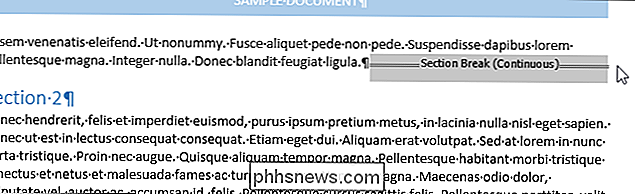
Als u klaar bent met uw zoekopdracht en met het aanbrengen van wijzigingen, klikt u op de knop "X" in de rechterbovenhoek van het dialoogvenster "Zoeken en vervangen".
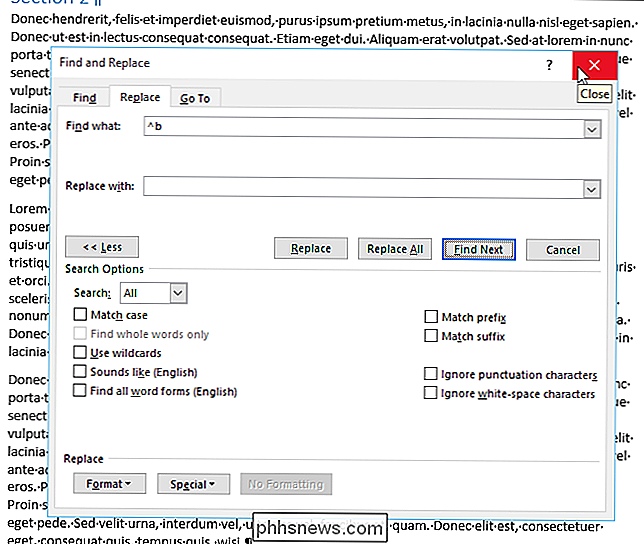
U kan ook naar sectie-einden zoeken met behulp van het "Navigatie" -venster. Om het "Navigatie" -venster te openen, klikt u op de knop "Zoeken" in het gedeelte "Bewerken" van het tabblad "Home" of drukt u op "Ctrl + F". Typ '^ b' (zonder de aanhalingstekens) in het bewerkingsvak boven aan het deelvenster. Terwijl u typt, wordt het eerste sectie-einde gevonden en gemarkeerd. Breng de gewenste wijzigingen aan en klik op de knop met de pijl omlaag onder het zoekbewerkingsvak om het volgende sectie-einde te vinden. Als u het deelvenster "Navigatie" wilt sluiten, klikt u op de knop "X" in de rechterbovenhoek van het venster.
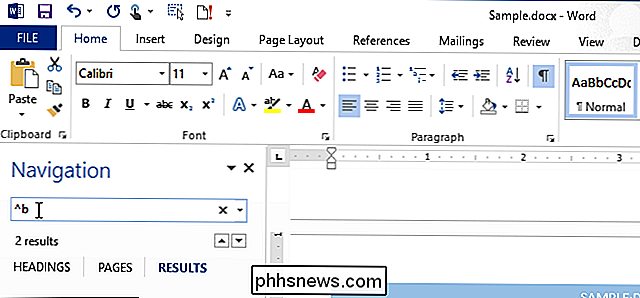
Er zijn extra speciale tekens waarnaar u kunt zoeken met zoekreeksen, zoals een alinea-einde, kolomeinde of een tab-teken. Meer informatie over het gebruik van onderbrekingen in Word om uw documenten beter te formatteren.

Alle vrienden uitnodigen voor evenementen op Facebook-evenementen, of hen blokkeren
Als u ooit een Facebook-evenement hebt gemaakt, weet u dat het moeilijk kan zijn om meer dan een paar vrienden uit te nodigen op een tijd. Gelukkig is er een nieuwe manier om bijna al je vrienden eenvoudig in twee klikken uit te nodigen. Wilt u geen evenementuitnodigingen ontvangen? Je kunt ze ook blokkeren.

Een bestaand bedrijf claimen op Yahoo Local
Als u een klein bedrijf heeft, hebt u het waarschijnlijk vermeld op Yahoo Local, Google Local, MapQuest Local, Yelp en een aantal andere lokale serviceplaatsen. Ik rijd een kleine computerreparatiewerkplaats uit mijn huis en werk hier en daar wat voor klanten wanneer ik vrije tijd krijg.Ik begon het in 2009 en had mijn bedrijf op Yahoo Local gecreëerd.



